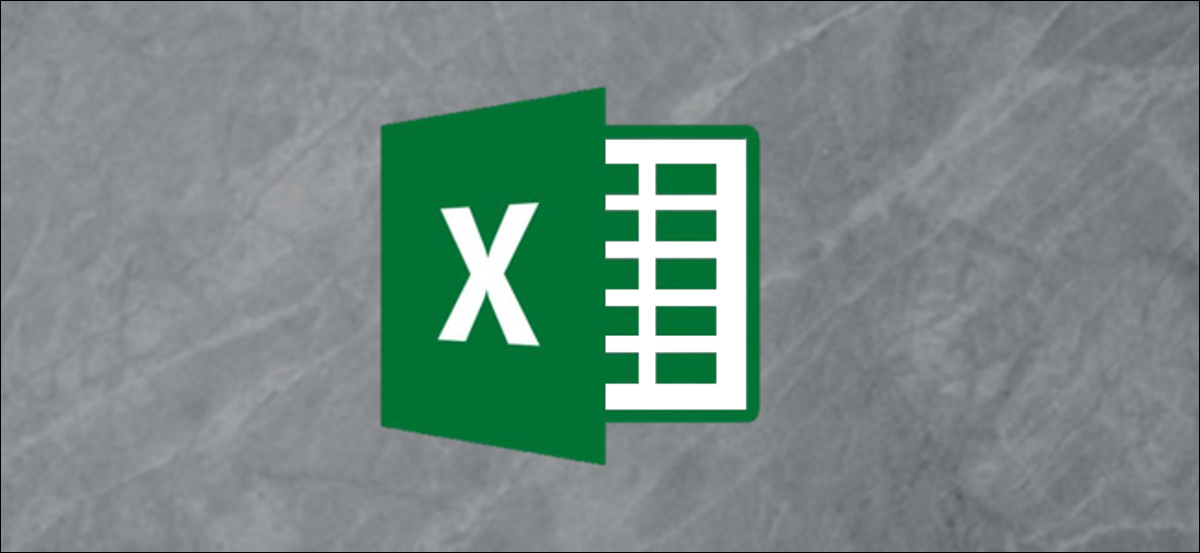
Bei der Eingabe von Zahlen in Excel, Nullen werden am Anfang der Zahl entfernt. Dies kann bei der Eingabe von Telefonnummern und IDs hinderlich sein. In diesem Beitrag, Wir werden Alternativen zur Lösung dieses Problems behandeln und führende Nullen beibehalten.
Führen Sie während der Eingabe die Null fort
Wenn Sie sicherstellen möchten, dass die führende Null beim Tippen beibehalten wird, Geben Sie ein einfaches Anführungszeichen ein, bevor Sie die Zahl eingeben.
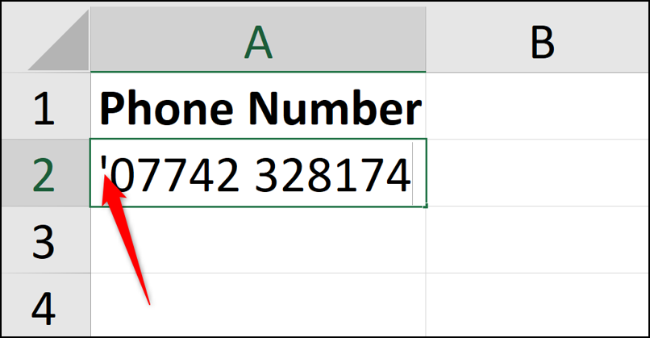
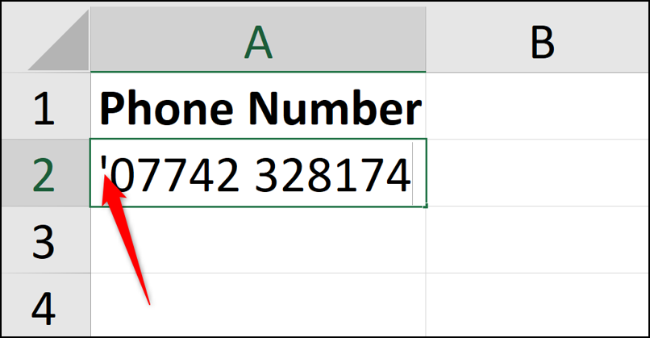
Dies weist Excel an, den Wert als Text und nicht als Zahl zu speichern.
Wenn Sie drücken “Eintreten” bestätigen, ein grünes Dreieck wird in der oberen linken Ecke der Zelle angezeigt. Excel überprüft, ob Sie dies beabsichtigten oder ob Sie es in eine Zahl umwandeln möchten.
Klicken Sie auf das Rautensymbol, um eine Liste mit Aktionen anzuzeigen. Bitte auswählen “Fehler ignorieren” Gehen Sie wie folgt vor, um fortzufahren und die Nummer als Text zu speichern.


Das grüne Dreieck sollte verschwinden.
Formatieren, um Null zu behalten
Es ist schnell und einfach, Text während der Eingabe zu formatieren, aber noch effektiver ist es vorher.
Wählen Sie den Zellbereich aus, den Sie als Text formatieren möchten. Nächste, klicke auf den Reiter “Anfang”, Wählen Sie den Pfeil aus der Liste in der Gruppe Zahl aus, und wählen Sie “Text”.
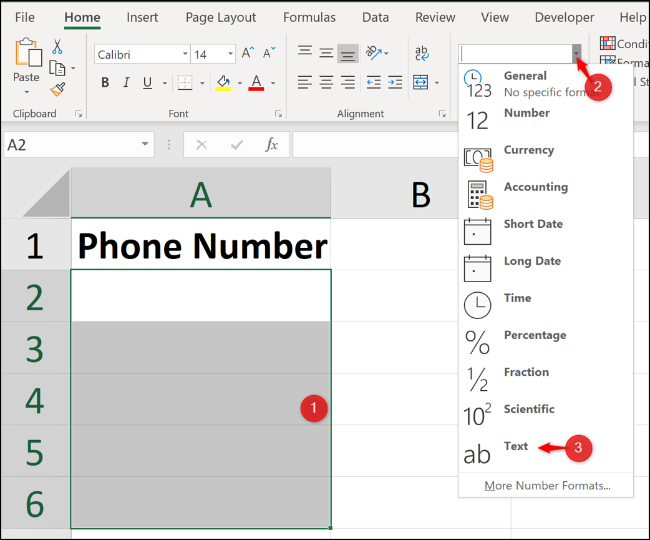
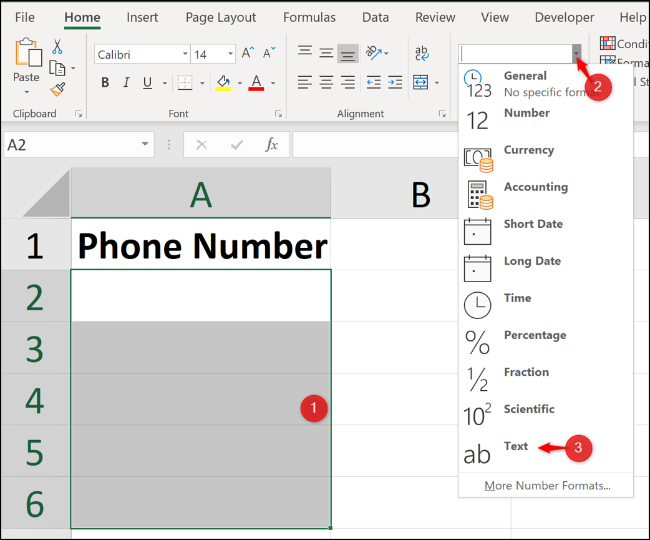
Werte, die Sie in diesem formatierten Bereich eingeben, werden jetzt automatisch als Text gespeichert und führende Nullen bleiben erhalten.
Verwenden Sie ein benutzerdefiniertes Format, um es numerisch zu halten
Die beiden oben genannten Optionen sind ausgezeichnet und für die meisten Anforderungen ausreichend.. Aber, Was ist, wenn Sie es als Zahl benötigen, weil Sie einige Berechnungen damit durchführen müssen??
Als Beispiel, Vielleicht haben Sie eine Identifikationsnummer für die von Ihnen aufgelisteten Rechnungen. Diese ID-Nummern sind aus Gründen der Konsistenz genau fünf Zeichen lang, Was 00055 und 03116.
Um grundlegende Berechnungen wie das Addieren oder Subtrahieren einer Rechnung durchzuführen, um die Rechnungsnummer automatisch zu erhöhen, Sie müssten es als Zahl speichern, um eine solche Berechnung durchzuführen.
Wählen Sie den Zellbereich aus, den Sie formatieren möchten. Klicken Sie mit der rechten Maustaste auf den ausgewählten Bereich, und klicken Sie auf “Zellenformat”.


Von der Registerkarte "Nummer", Wählen Sie "Benutzerdefiniert" in der Kategorieliste und geben Sie ein 00000 im Feld Typ.
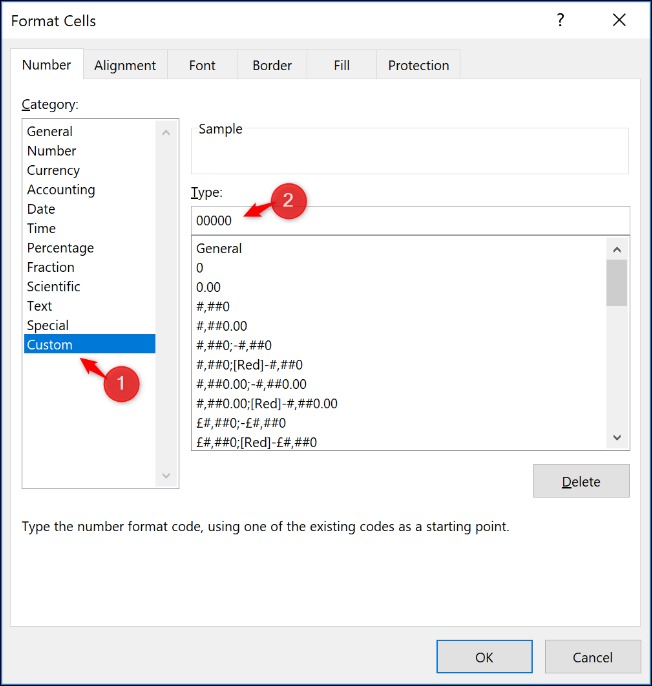
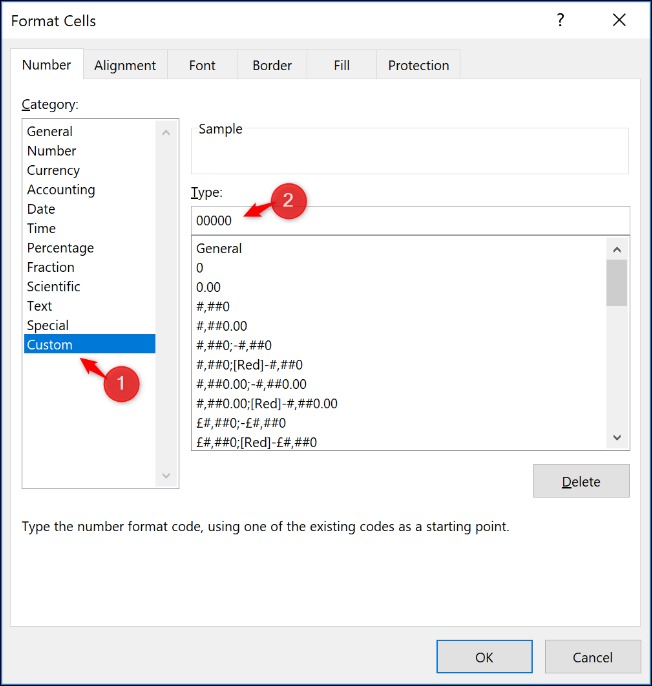
Bei der Eingabe der fünf Nullen, ein Zahlenformat mit fester Länge wird erzwungen. Wenn nur drei Zahlen in die Zelle eingegeben werden, am Anfang der Zahl werden automatisch zwei zusätzliche Nullen hinzugefügt.
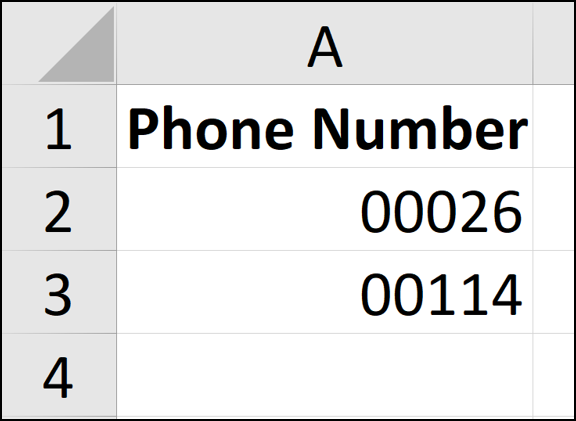
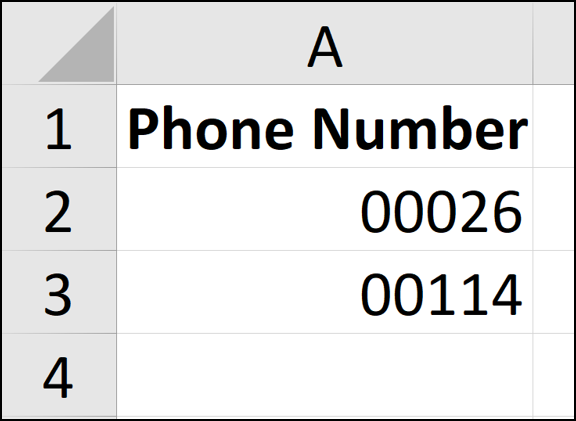
Sie können mit dem benutzerdefinierten Zahlenformat herumspielen, um das genaue Format zu erhalten, das Sie benötigen.
Die Fähigkeit von Excel, Zellen zu formatieren, ist ein hervorragendes Werkzeug für die konsistente Formatierung von Telefonnummern, Kreditkarten- und Ausweisnummern, insbesondere wenn Daten von mehreren Personen eingegeben werden.






